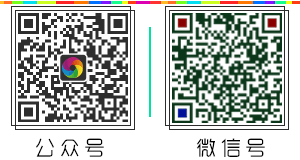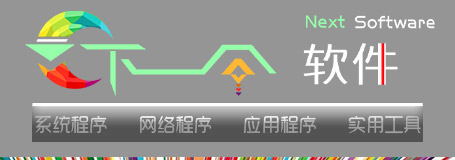在网站运营的过程中,网页加载速度是关键,这不仅影响用户体验,还会影响你网站的搜索引擎排名。有一种简单的方法可以优化你的WordPress网站速度,那就是使用缓存插件。其中,WP Super Cache是最受欢迎的选择之一。
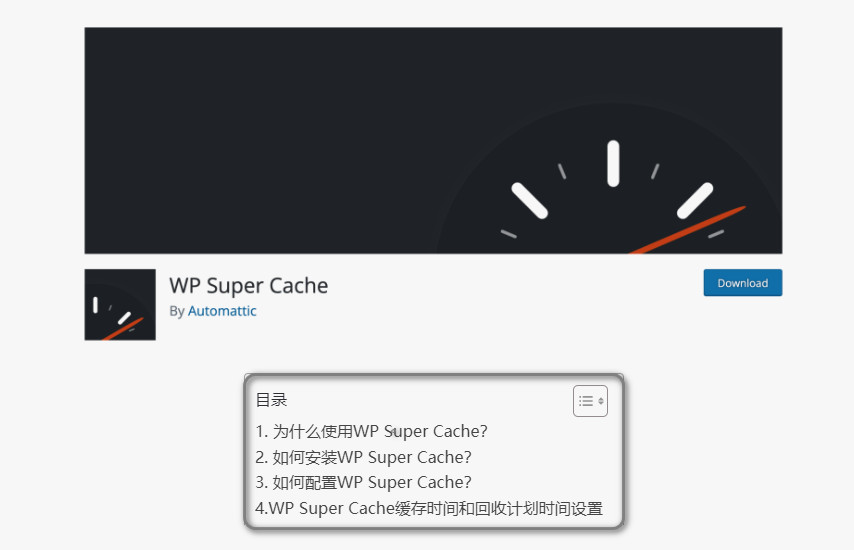
为什么使用WP Super Cache?
WP Super Cache最早是由Donncha O Caoimh开发的,后来在2022年9月被Automattic公司收购。Automattic也是WordPress的母公司,也就是说WP Super Cache是WordPress官方开发的一个缓存加速插件。
WP Super Cache可以通过创建静态HTML文件来加快你的WordPress网站速度。当你的网站接收到访问请求时,它会提供这些轻量级的HTML文件,而不是重复地执行PHP脚本和数据库查询。这样做可以大大提高网站的响应速度和性能。
如何安装WP Super Cache?
安装WP Super Cache跟安装其他WordPress插件一样简单:
- 在WordPress后台导航到“插件” > “添加新”。
- 在搜索框中输入“WP Super Cache”。
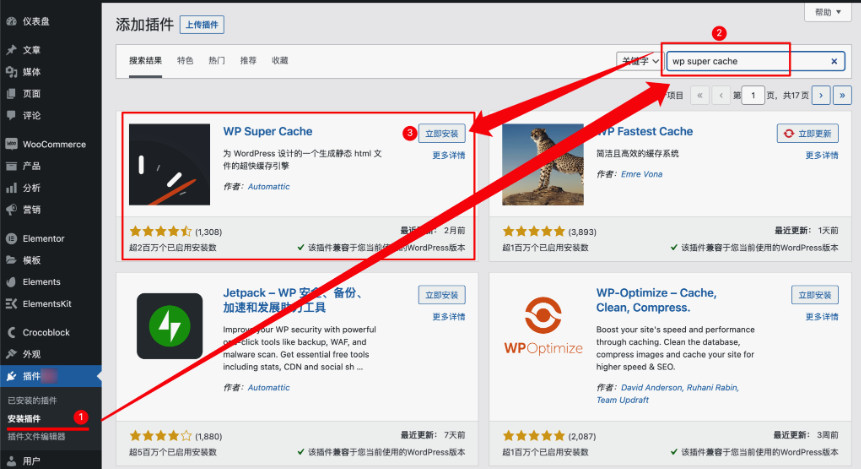
- 3.在搜索结果中找到“WP Super Cache”插件,点击“安装”按钮。
- 4.安装完成后,点击“启用”按钮。
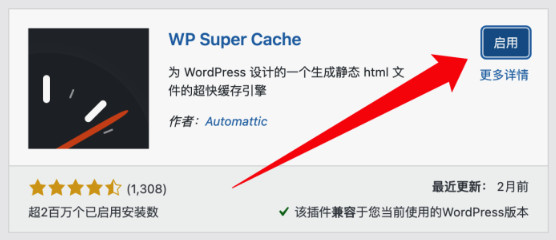
如何配置WP Super Cache?
配置WP Super Cache插件也很简单。首先,你需要在WordPress后台导航到“设置” > “WP Super Cache”。

然后,按照以下步骤操作:
步骤一: 在“通用”选项卡中,选择“启用缓存功能”以启用缓存。
步骤二: 点击“更新”按钮来保存设置。

步骤三: 转到“高级”选项卡。在这里,可以调整更多的设置。你可以按照下图进行设置:
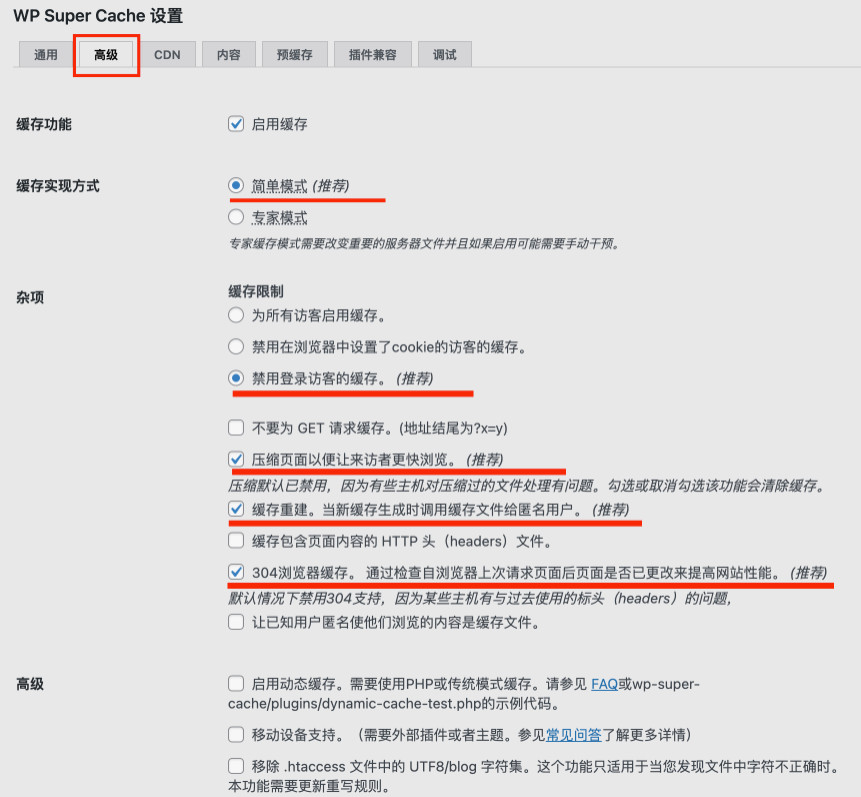
- 勾选“禁用登录访客的缓存”。
- 勾选“压缩页面以便让来访者更快浏览“。
- 勾选“缓存重建”。
- 勾选“304浏览器缓存”。
步骤四: 点击“更新”按钮来保存你的设置。
步骤五:点击页面下方的“测试缓存”,提示“两个页面的时间戳相符”表示缓存成功。
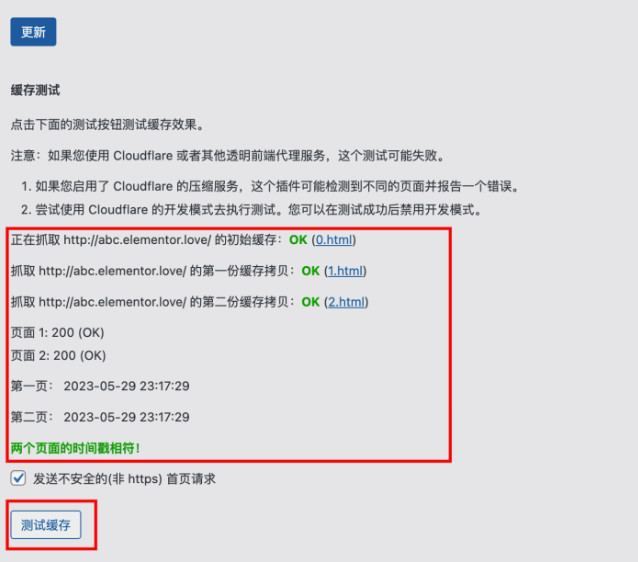
4.WP Super Cache缓存时间和回收计划时间设置
在WP Super Cache“高级”选项卡下面有一个“到期时间和垃圾回收器”的设置
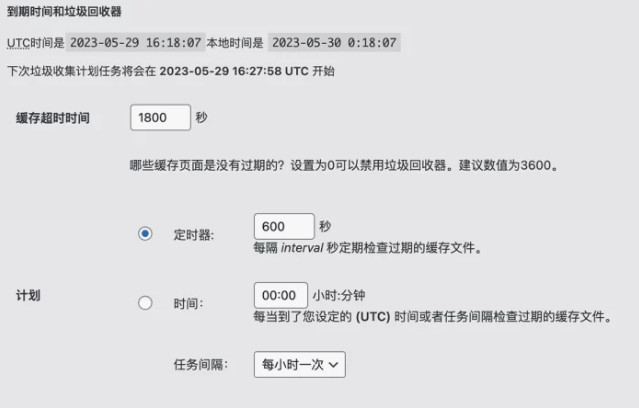
4.1 什么是缓存超时时间
是指单个页面缓存的保持时间。这意味着每个缓存页面在设置的这段时间后,会被标记为“过期”。然而,即使页面已过期,如果没有新的访问请求,它仍然会留在缓存中,直到垃圾回收程序运行。
默认设置为1800秒,也就是30分钟。这意味着如果一个页面在30分钟内没有更新,它的缓存版本将被删除。你可以根据你的网站的更新频率来调整这个时间。如果你的网站内容不经常更新,你可以设置一个更长的时间,反之亦然。
4.2 什么是回收计划任务
这是清理过期缓存的计划任务。你可以选择在特定的时间清理过期缓存,或者在缓存目录使用了多少空间后清理。你还可以设置缓存清理的频率,从一次每分钟到一次每小时。当回收计划运行时,它会删除所有已标记为过期的缓存页面。
这两个设置的关系在于,缓存超时时间控制了页面何时被标记为过期,而回收计划任务决定了过期页面何时被清理出缓存。理想情况下,你应该根据你的网站流量和内容更新频率来调整这两个设置,以达到最优的网站性能和资源利用效率。
下面我们结合实际使用情况来举例说明如何设置缓存超时时间和回收计划任务。
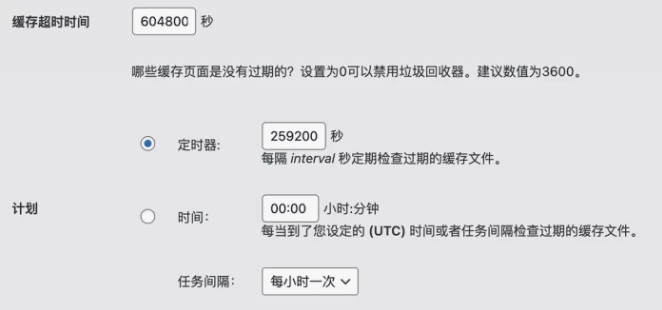
4.3 缓存超时时间设置
如果网站更新不频繁,例如1周都不会更新一次,那么我们将“缓存超时时间”设置成7天604800秒或者更长,这样做的好处是,在内容更新之前,网站访客将总是从缓存中获取页面,这样可以提高页面加载速度。
4.4 回收计划任务设置
在缓存超时时间设置为7天的前提下,可以将“回收计划任务”设置成每2-3天运行一次垃圾回收。垃圾回收的频率是一个平衡性的问题。如果你的垃圾回收运行得太频繁,那么可能会占用过多的服务器资源,影响网站性能。另一方面,如果垃圾回收运行得不够频繁,过期的缓存文件可能会占用过多的磁盘空间,这也可能影响网站性能。
当一个缓存页面的缓存超时时间到达设定的值(例如7天)后,这个缓存页面会被标记为”过期”。然而,这并不意味着这个缓存页面会立即被删除或清理。
实际上,即使一个缓存页面被标记为过期,它仍然会留在缓存中,直到回收计划任务运行。只有在回收程序运行时,过期的缓存页面才会被真正清理出缓存。
至于新的缓存,它会在下一次有访问者请求这个页面时生成。也就是说,当一个访问者请求一个已经过期的页面时,WP Super Cache会先删除旧的(过期的)缓存,然后生成并保存这个页面的新缓存。
5.WP Super Cache预缓存设置方法
“预缓存”(Preloading)是WP Super Cache插件的一个特性,它允许你提前生成网站的所有页面的缓存,而不是等到有访问者请求时再生成。这对于访问量较大的网站特别有用,因为它可以确保每个访问者都能立即获取到已经缓存的页面,从而提高网站的响应速度。
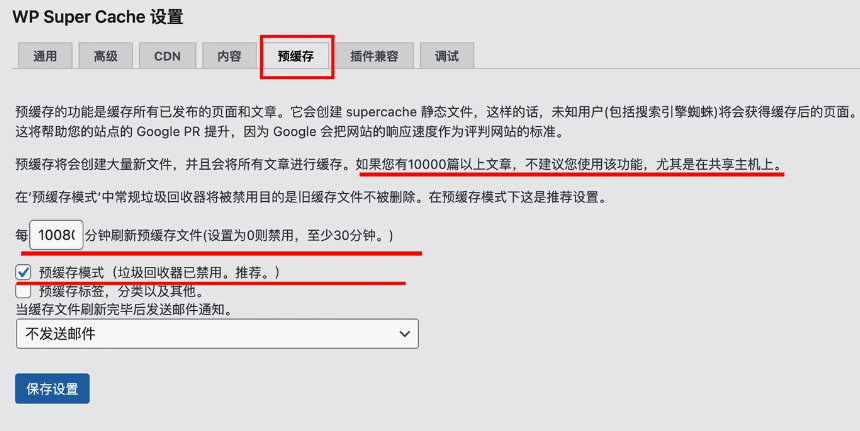
在WP Super Cache的设置界面,你可以找到”预加载”部分。在这里,你可以设定预加载的间隔(以分钟为单位)。例如,如果你设定为10080分钟(也就是7天),那么WP Super Cache就会每7天自动生成一次所有页面的缓存。如果网站内容更新较频繁,需要将预加载间隔设定得更短一些。
除了设定预加载间隔,你还可以选择是否预加载标签(tags)页面的缓存。默认情况下,WP Super Cache只预加载文章和页面的缓存,不包括标签页面。如果你的网站有很多标签,并且这些标签页面访问量也较大,你可以考虑开启这个选项。
预加载是一个非常有用的功能,它可以帮助你提前生成网站的缓存,从而提高网站的响应速度。然而,预加载也会占用一些服务器资源,特别是在一些配置比较低的共享虚拟主机上面要慎用预缓存,需要根据你的服务器配置和网站情况来设定一个合适的预加载间隔。
6.如何手动删除清理WP Super Cache缓存
如果你需要手动删除或清理WP Super Cache生成的缓存,可以按照以下步骤操作:
- 登录到你的WordPress后台。
- 在左侧菜单中,找到并点击”Settings”(设置),然后选择”WP Super Cache”。
- 在WP Super Cache的设置页面,点击顶部的”通用”标签页。
- 在”通用”标签页面下方,你会看到一个”删除缓存”的按钮。点击这个按钮,WP Super Cache就会清理所有当前存在的缓存文件。
需要注意的是,这个操作会删除所有的缓存文件,包括页面和帖子的缓存。如果你的网站有大量的内容,清理缓存可能需要一些时间。
如果你只想清理某个特定页面或帖子的缓存,你可以在编辑该页面或帖子时,找到右上角的”Publish”框,这里有一个”Delete Cache”的按钮,点击它就可以只清理这个页面或帖子的缓存。
WP Super Cache有什么用处?
WP Super Cache插件可以带来以下性能和速度方面的优势: 减少服务器负载:当访问量较大时,服务器可能会因为处理请求的负载而变慢。WP Super Cache插件可以通过缓存静态页面和动态内容,减少服务器负载,从而提高网站的响应速度。 加快页面加载速度:由于插件缓存了静态页面,因此它们可以更快地加载,从而提高网站的页面加载速度。这对于访问速度较慢的用户来说尤为重要,可以提高用户的满意度和用户体验。 提高搜索引擎排名:搜索引擎会考虑网站的速度和性能,以确定其在搜索结果中的排名。因此,使用WP Super Cache插件可以提高网站的速度和性能,从而改善搜索引擎排名,带来更多的流量和搜索曝光度。
未经允许不得转载:下一个课程 » WP Super Cache安装设置教程:WordPress网站加速缓存指南

 下一个课程
下一个课程 微信关注,获取更多
微信关注,获取更多